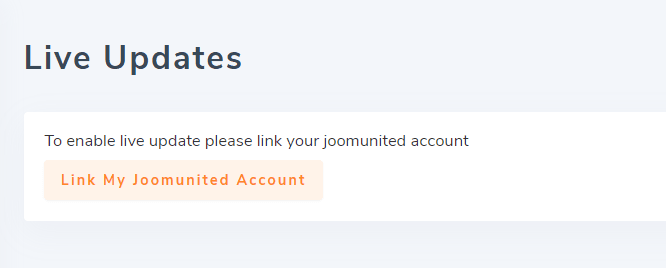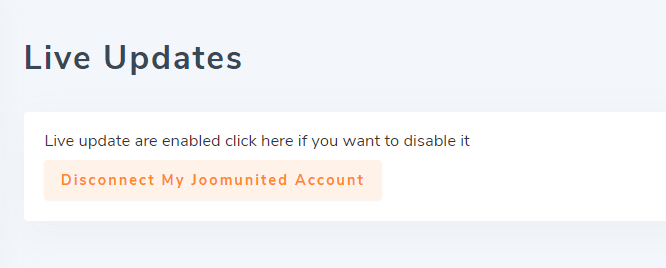1. Adjon hozzá URL-eket a gyorsítótár-rendszerhez
A Speed Cache statikus gyorsítótár és a böngésző gyorsítótárának alkalmazásához hozzá kell adnia webhelye oldalait (URL) a Speed Cache listához. Az irányítópulton kattintson a Gyorsítótárazott URL-ek kezelése elemre .

Innentől megjelenik az URL-lista, amely már található a gyorsítótár rendszerben.

Néhány URL hozzáadásához a gyorsítótárhoz három megoldás áll rendelkezésre:
- Használja az URL importálása menüből gombot
- Kattintson az Új hozzáadás gombra, és illessze be az egyéni URL-t
- Használjon néhány szabályt URL-ek készletének felvételére
Az URL importálása a menüből megnyílik egy átvilágítódoboz, ahonnan egy vagy több Joomla menüt importálhat.

A beállítások közül engedélyezheti az új menüelemek automatikus hozzáadását a gyorsítótárazott URL-ek listájához. Abban az esetben az alapértelmezett konfigurációs értékek érvényesek.

Egyéni URL hozzáadásához a gyorsítótárhoz használja az Új hozzáadása gombot.

Végül csak nyomja meg a gomb állapotát, hogy "közzétegye" (hozzáadja a gyorsítótárhoz) az URL-t (oldal). Egy oldal hozzáadása a gyorsítótárhoz aktiválja a statikus gyorsítótárat és a böngésző gyorsítótárát az oldalhoz.
Megjegyzés: A vezérlősávon a tömeges legördülő listát használhatja az elemek állapotának egyetlen kattintással történő megváltoztatására
A felvételi szabályok segítenek URL-ek hozzáadásában a gyorsítótár-rendszerbe. Például, ha be akarja helyezni a Speed Cache rendszerbe az összes Speed Cache ahol az URL kezdődik / news, hozzáadhatja a következő szabályt:

Az URL-beillesztési szabályok lehetővé teszik a csillagok használatát az URL-ekben, így egyetlen kéréssel több ezer URL-t helyezhet el gyorsítótárba. Íme néhány hasznos példa a felhasználásra
- Adjon hozzá egy szabályt az összes előtag alapján történő URL-cím felvételéhez (ideértve az előtaggal ellátott URL-t is): www.domain.com/news*
- Adjon hozzá egy szabályt az összes előtag alapján történő URL-cím felvételéhez (az előtaggal ellátott URL kivételével): www.domain.com/news/*
- Helyezzen el egy URL egy részét a gyorsítótárból: www.domain.com/news/*/témák
2. Zárja ki az URL-eket a gyorsítótárból
Az URL-ek kizárása a gyorsítótárból ugyanúgy működik, kizárhatja az URL-eket egyesével vagy szabályok használatával. Az URL kizárásához nyissa meg a Gyorsítótár URL kizárása fület, majd kattintson az Új gombra.

Az URL-kizárási szabályok lehetővé teszik a csillagok használatát az URL-ekben, így egyetlen kéréssel kizárhatja a gyorsítótárból a több ezer URL-t. Íme néhány hasznos példa a felhasználásra
- Adjon hozzá egy szabályt az összes előtag alapján történő URL-cím kizárásához (ideértve az előtaggal ellátott URL-t is): www.domain.com/újdonságok*
- Adjon hozzá egy szabályt az összes előtag alapján történő URL kizárásához (kivéve ezt az előtaggal ellátott URL-t): www.domain.com/news/*
- Zárja ki az URL egy részét a gyorsítótárból: www.domain.com/news/*/témák
3. Gyorsítótár oldal és felhasználói állapot szerint
Amint észrevette, az URL-listában aktiválhatja a gyorsítótárat a vendégfelhasználók és / vagy a bejelentkezett felhasználók számára. Valójában a Speed cache képes a gyorsítótár kezelésére még a bejelentkezett felhasználók és így minden dinamikus tartalom esetén is.
Ez egy olyan dolog, amelyet nem tud kezelni a Joomla - Page gyorsítótár pluginjával.
A bejelentkezett felhasználók számára a gyorsítótár aktiválásához aktiválnia kell a gyorsítótárat a Joomla felhasználók számára a konfigurációból.

Az a tény, hogy az oldalonként bejelentkezett felhasználók számára gyorsítótárat aktiválhat, nagyon rugalmas, és azt javasoljuk, hogy végezzen némi tesztet a felhasználói fiókok előlapján, az összes dinamikus tartalomra.
4. Tisztítsa meg az összes Joomla gyorsítótárat
Amint egy oldal hozzá lett adva a gyorsítótárhoz, a Joomla létrehoz néhány gyorsítótárfájlt, a Speed Cache statikus gyorsítótárat (HTML fájl) generál, és a fájl a felhasználói böngészőben lesz tárolva (böngésző gyorsítótár).
A Speed Cache gyorsítótárának tisztításával az összes fájl és gyorsítótár egyetlen kattintással eltávolítható, nem kell külön tisztítania a Joomla gyorsítótárat.

A beállításban aktiválhat egy paramétert is, hogy az összes gyorsítótárat automatikusan megtisztítsa. Valójában olyan háttér / előlapon végrehajtott műveleteknél, mint például a tartalom mentése, az összes gyorsítótár megtisztítható.
Ezenkívül a Joomla adminisztrációjának egész területén rendelkezésre áll egy gomb, amely egyetlen kattintással megtisztíthatja az összes gyorsítótárat.